MySQL - Connexion
Bonjour, futurs programmeurs ! Bienvenue dans notre voyage à travers le monde des connexions MySQL. En tant que votre enseignant de science informatique du coin, je suis là pour vous guider à travers ce sujet passionnant. Ne vous inquiétez pas si vous êtes complètement nouveau en programmation - nous allons commencer par les bases et progresser pas à pas. Mettons-nous à l'ouvrage !
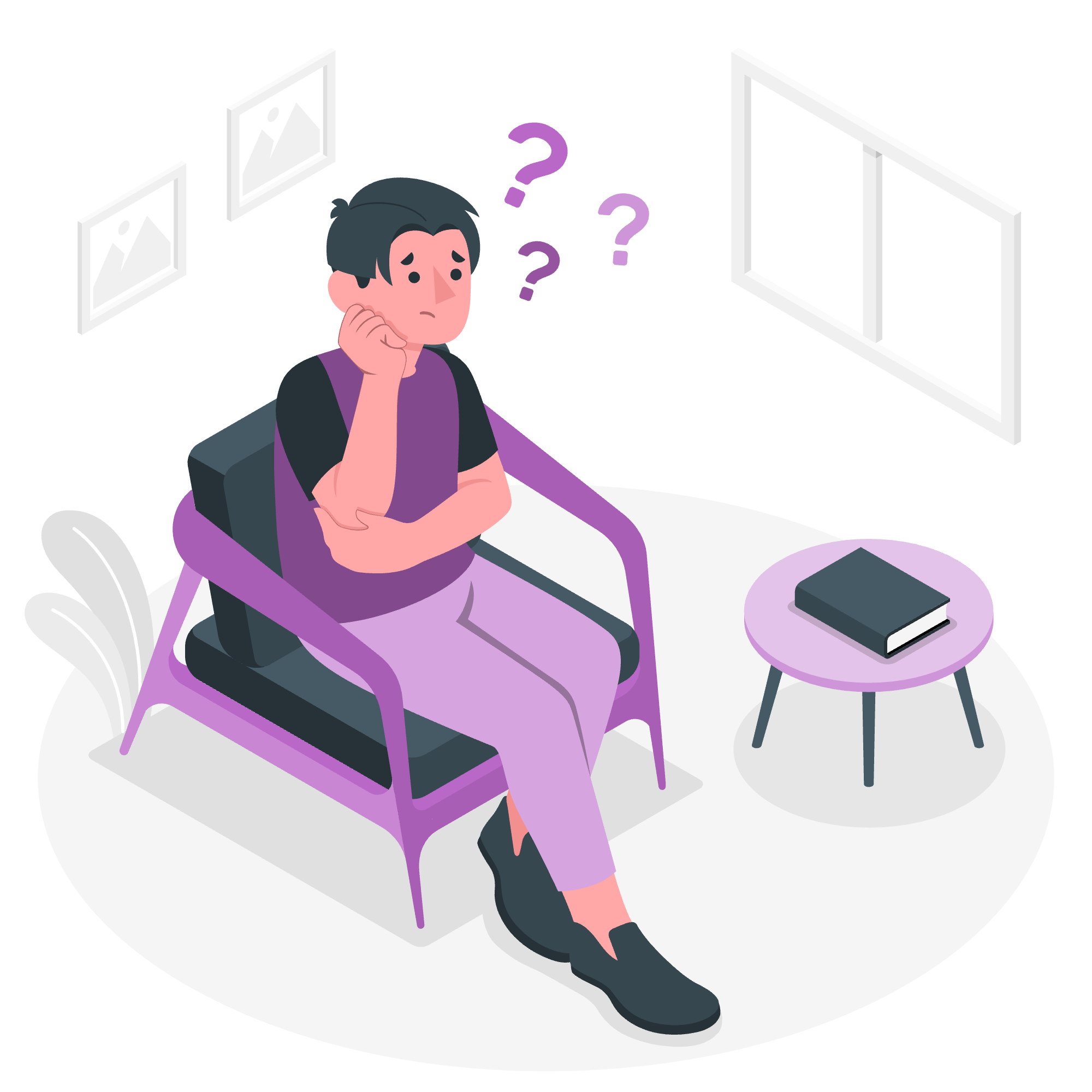
Comprendre les connexions MySQL
Avant de plonger dans les détails, parlons de ce qu'est réellement une connexion MySQL. Imaginez que vous essayez d'entrer dans un club secret (c'est notre base de données MySQL). Vous devez connaître le knock secret (c'est notre méthode de connexion) et avoir la bonne clé (c'est notre mot de passe). Une fois à l'intérieur, vous pouvez commencer à jouer avec toutes les choses sympas à l'intérieur (c'est nos données).
Définir un mot de passe pour l'utilisateur root de MySQL
La première chose que nous devons faire est de définir un mot de passe pour notre utilisateur root MySQL. L'utilisateur root est comme le patron de notre base de données - il a toutes les permissions et peut faire n'importe quoi. Définir un mot de passe fort est crucial pour la sécurité.
Étape 1 : Se connecter à MySQL
Ouvrez votre terminal ou invite de commande et tapez :
mysql -u rootSi vous venez d'installer MySQL, vous ne pourriez pas encore avoir de mot de passe, donc cela devrait vous laisser entrer.
Étape 2 : Définir le mot de passe
Une fois à l'intérieur, utilisez cette commande pour définir un nouveau mot de passe :
ALTER USER 'root'@'localhost' IDENTIFIED BY 'your_new_password';Remplacez 'your_new_password' par un mot de passe fort de votre choix. Souvenez-vous, un bon mot de passe est comme une bonne blague - difficile à deviner mais facile à retenir !
Étape 3 : Flush privileges
Après avoir défini le mot de passe, nous devons dire à MySQL d'utiliser ces nouveaux paramètres :
FLUSH PRIVILEGES;Pensez à cela comme appuyer sur le bouton "Enregistrer" pour vos modifications.
Connexion à MySQL en utilisant le binaire MySQL
Maintenant que nous avons configuré notre mot de passe, connectons-nous à MySQL en utilisant le binaire MySQL. C'est comme utiliser la porte principale pour entrer dans notre club.
Connexion à MySQL
Pour vous connecter, utilisez cette commande :
mysql -u root -pLe drapeau -u spécifie l'utilisateur (dans ce cas, root), et le drapeau -p indique à MySQL de demander un mot de passe. Lorsque vous y êtes invité, entrez le mot de passe que vous avez défini précédemment.
Si tout se passe bien, vous devriez voir quelque chose comme ceci :
Welcome to the MySQL monitor. Commands end with ; or \g.
Your MySQL connection id is 8
Server version: 8.0.28 MySQL Community Server - GPL
Copyright (c) 2000, 2022, Oracle and/or its affiliates.
Oracle is a registered trademark of Oracle Corporation and/or its
affiliates. Other names may be trademarks of their respective
owners.
Type 'help;' or '\h' for help. Type '\c' to clear the current input statement.
mysql>Félicitations ! Vous êtes maintenant connecté à MySQL. Vous pouvez commencer à entrer des commandes SQL à l'invite mysql>.
Connexion à MySQL en utilisant un script PHP
Maintenant, regardons comment nous pouvons nous connecter à MySQL en utilisant un script PHP. C'est comme avoir un majordome robot qui va au club pour vous et vous apporte ce dont vous avez besoin.
Étape 1 : Écrire le script PHP
Créez un nouveau fichier appelé mysql_connect.php et ajoutez le code suivant :
<?php
$servername = "localhost";
$username = "root";
$password = "your_password";
// Create connection
$conn = new mysqli($servername, $username, $password);
// Check connection
if ($conn->connect_error) {
die("Connection failed: " . $conn->connect_error);
}
echo "Connected successfully";
?>Décomposons cela :
- Nous définissons les détails de notre serveur :
$servername,$username, et$password. - Nous créons une nouvelle connexion en utilisant
mysqli. - Nous vérifions si la connexion a réussi. Si non, nous affichons un message d'erreur.
- Si la connexion est réussie, nous affichons un message de succès.
Étape 2 : Exécuter le script
Pour exécuter ce script, vous devrez avoir PHP installé sur votre ordinateur et un serveur web comme Apache. Enregistrez le fichier dans le répertoire de votre serveur web (souvent appelé htdocs ou www), puis ouvrez un navigateur web et naviguez vers http://localhost/mysql_connect.php.
Si tout est configuré correctement, vous devriez voir "Connected successfully" dans votre navigateur.
Méthodes courantes de connexion à MySQL
Voici un tableau résumant les méthodes courantes de connexion à MySQL que nous avons discutées :
| Méthode | Description | Cas d'utilisation |
|---|---|---|
| MySQL Binary | Interface en ligne de commande | Requêtes rapides, administration de la base de données |
| PHP mysqli | Extension PHP pour MySQL | Applications web, scripts côté serveur |
Conclusion
Et voilà, les amis ! Nous avons fait le voyage de la définition de notre mot de passe MySQL à la connexion via la ligne de commande et même l'écriture d'un script PHP pour se connecter. Souvenez-vous, la pratique rend parfait. N'ayez pas peur d'expérimenter et d'essayer différentes choses.
Avant de vous laisser partir, voici une petite blague MySQL pour vous : Pourquoi l'administrateur de base de données a-t-il quitté sa femme ? Elle avait trop de clés étrangères ! ?
Bonne programmation, et puissent vos connexions toujours être fortes et vos requêtes toujours renvoyer les données que vous cherchez !
Credits: Image by storyset
